Prenos gonilnika za Panasonic KX MB2000
Takoj po nakupu in priključitvi večfunkcijskega tiskalnika na računalnik ne bo mogoče začeti tiskati dokumentov, saj za pravilno delovanje potrebujete ustrezne gonilnike. Jih lahko poiščete in namestite z različnimi metodami. V tem članku bomo podrobneje preučili možnosti iskanja za take datoteke na Panasonic KX MB2000.
Vsebina
Prenesite gonilnik za Panasonic KX MB2000
Upoštevali bomo vse razpoložljive metode, ki se začnejo od najpreprostejšega, končajo na način, ki zahteva izvajanje dovolj velikega števila dejanj in ni vedno najbolj učinkovit. Pojdimo na razčlenjevanje.
Metoda 1: Uradna spletna stran izdelovalca
Tako kot večina velikih podjetij, ki se ukvarjajo s proizvodnjo različnih računalniških naprav, ima Panasonic lastno spletno stran. Vsebuje podrobne informacije o vsakem modelu izdelka in knjižnici s programsko opremo. Voznik je naložen iz njega, kot sledi:
Pojdite na uradno spletno stran Panasonic
- Na zgornji povezavi ali vnesite naslov v brskalnik, pojdite na uradno stran podjetja.
- Na vrhu boste našli ploščo z različnimi deli. V tem primeru vas zanima podpora .
- Odprlo se bo jeziček z več kategorijami. Kliknite na "Gonilniki in programska oprema" .
- Videli boste vse razpoložljive vrste naprav. Kliknite vrstico "Večnamenske naprave", da odprete kartico z večnamenskimi napravami .
- Na seznamu celotne opreme boste morali poiskati linijo z imenom modela naprave in jo kliknite.
- Namestitveni program Panasonic ni popolnoma samodejen, boste morali izvesti nekaj dejanj. Najprej ga zaženite, določite lokacijo, v kateri bo datoteka razpakirana in kliknite »Unzip« .
- Nato izberite »Enostavna namestitev« .
- Preberite besedilo licenčne pogodbe in nadaljujte z nastavljanjem parametrov, kliknite "Da" .
- Priključitev Panasonic KX MB2000 s pomočjo USB kabla, zato morate postaviti piko pred tem parametrom in pojdite na naslednji korak.
- Z navodili se prikaže okno. Preverite, označite »OK« in kliknite »Naprej«.
- V obvestilu, ki se odpre, storite, kar je bilo navedeno v navodilih - izberite »Namesti« .
- Povežite opremo z računalnikom, jo vklopite in dokončajte postopek namestitve na ta način.
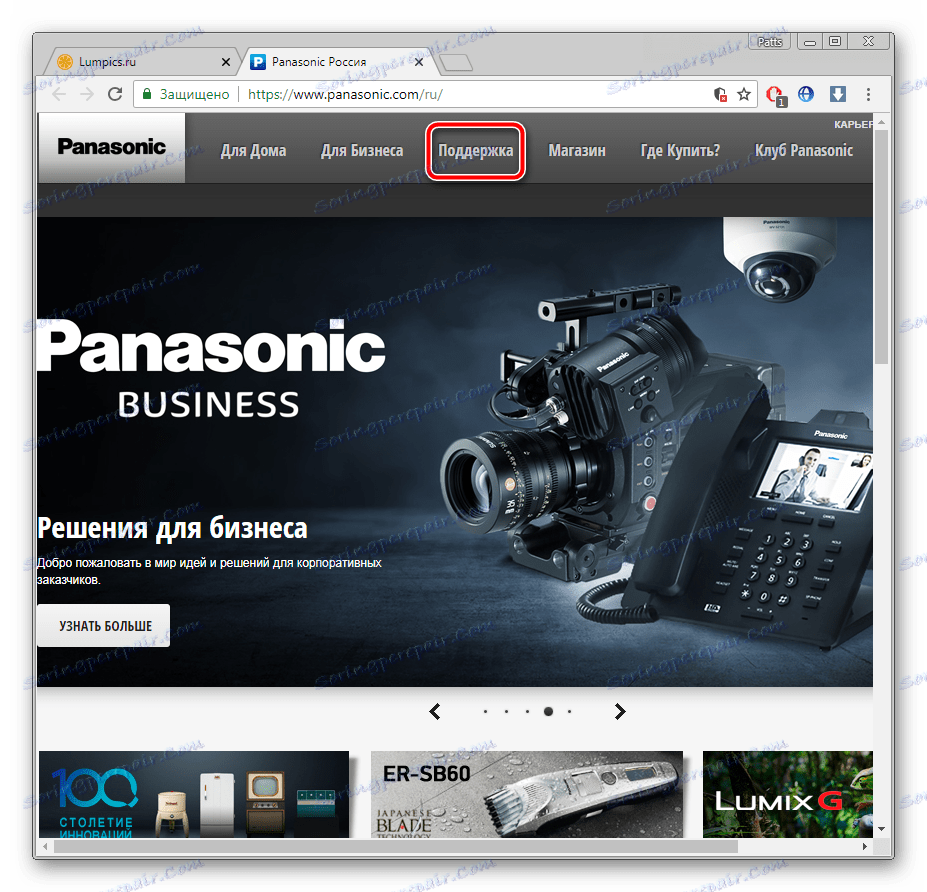
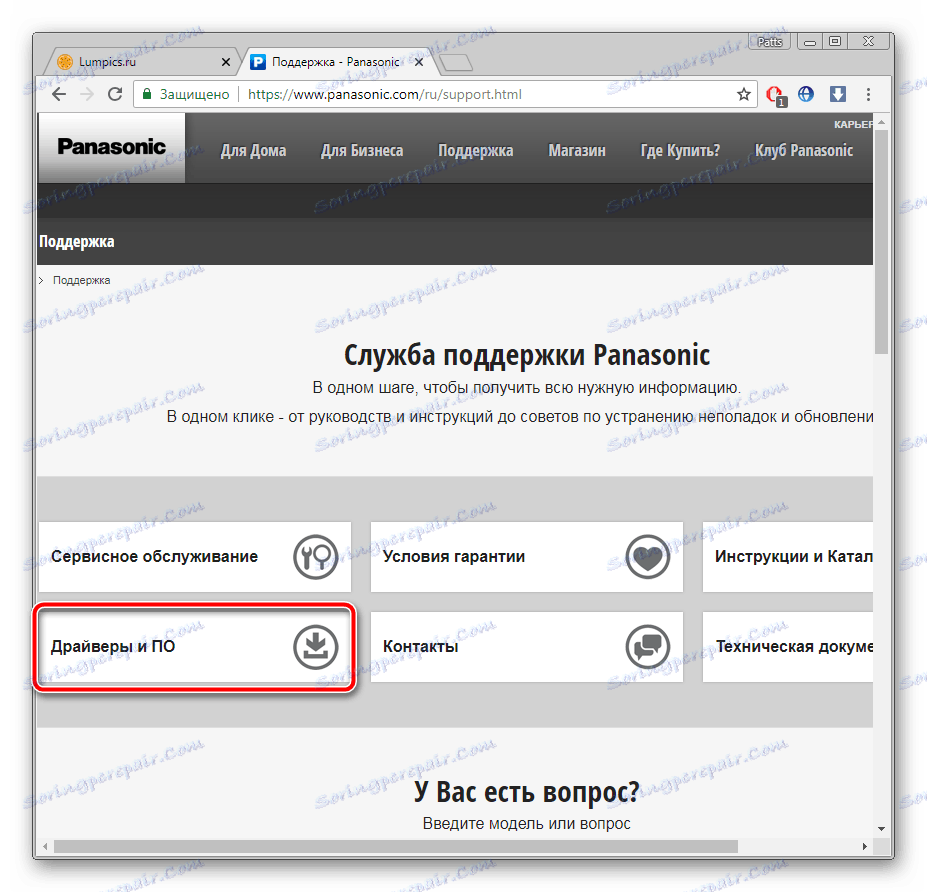
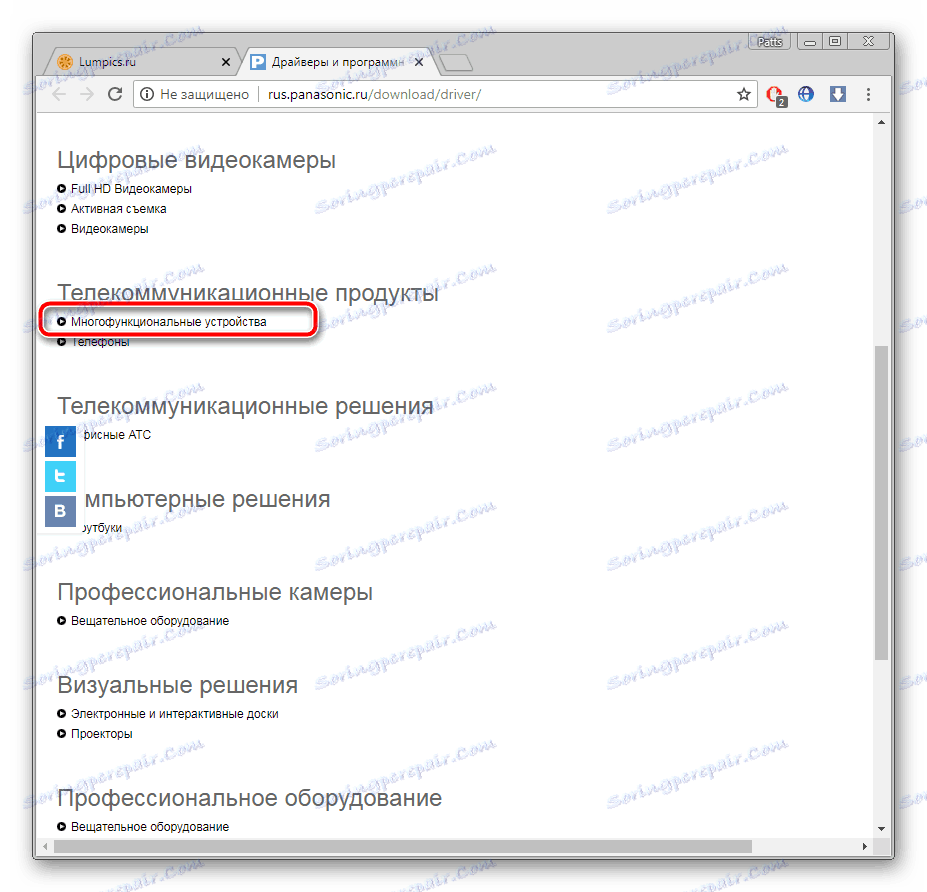
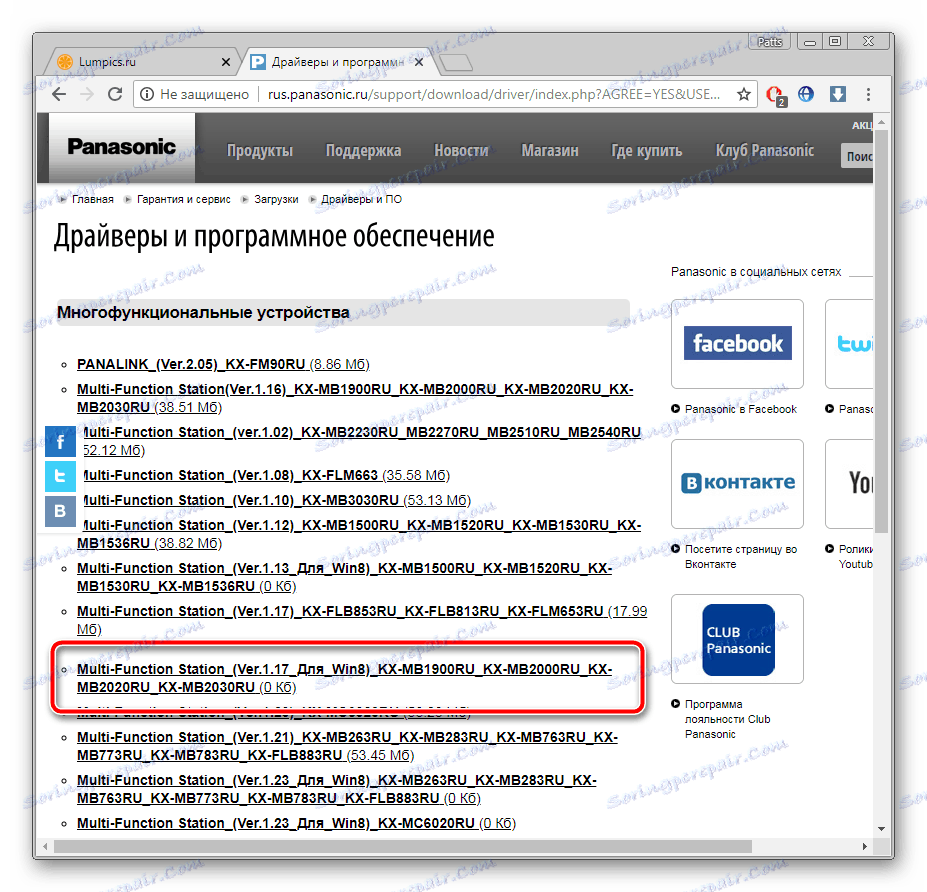
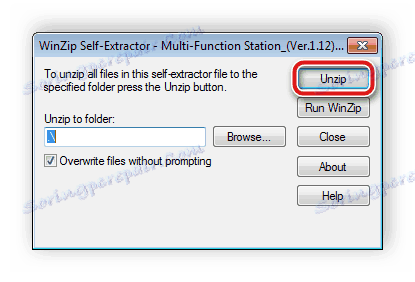
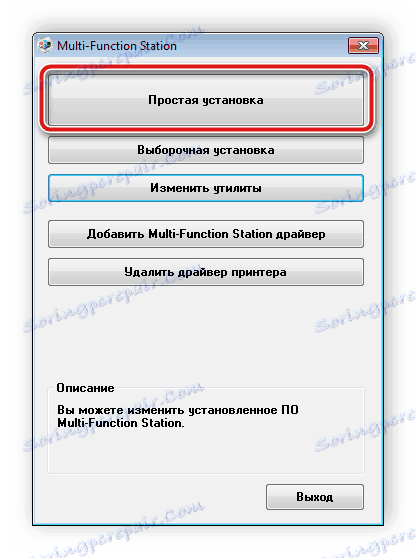
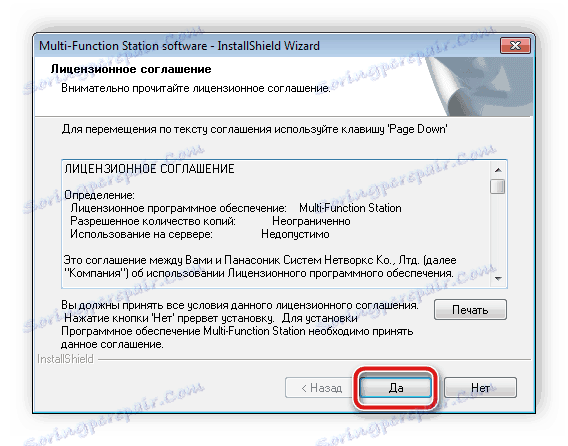
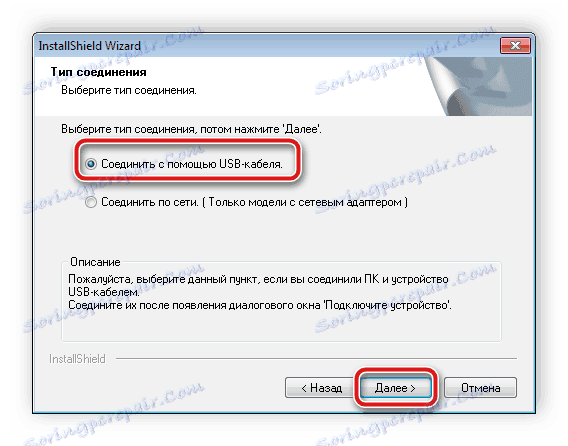
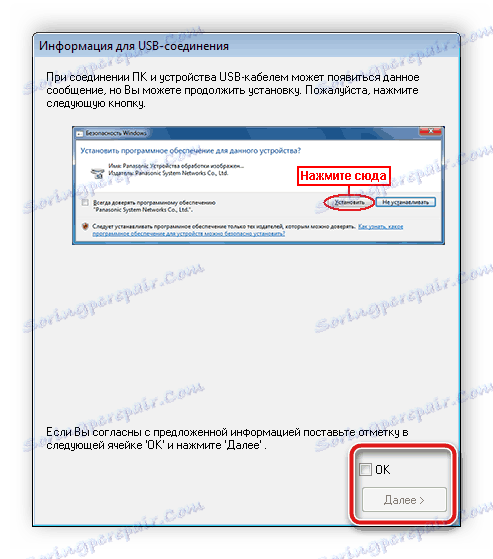

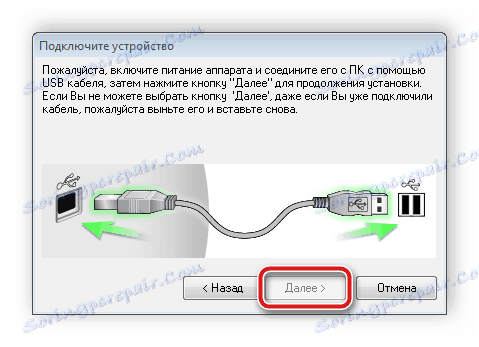
Takoj po končanem postopku lahko nadaljujete s tiskanjem. Ni vam treba znova zagnati računalnika ali ponovno povezati večnamenske naprave.
2. način: programi tretjih oseb
Če ne želite ročno iskati gonilnikov, priporočamo uporabo programske opreme, ki bo izvedla vse ukrepe za vas. To programsko opremo morate samo prenesti, namestiti in zagnati postopek skeniranja. Predlagamo vam, da se seznanite z najboljšimi predstavniki takšnih programov v našem drugem članku na spodnji povezavi.
Več podrobnosti: Najboljša programska oprema za namestitev gonilnikov
Poleg tega je avtor v spodnjem gradivu natančno opisal zaporedje ukrepov, ki jih je treba uporabiti pri uporabi Rešitev Driverpack . Priporočamo, da se seznanite z njo, če se odločite za uporabo te programske opreme.
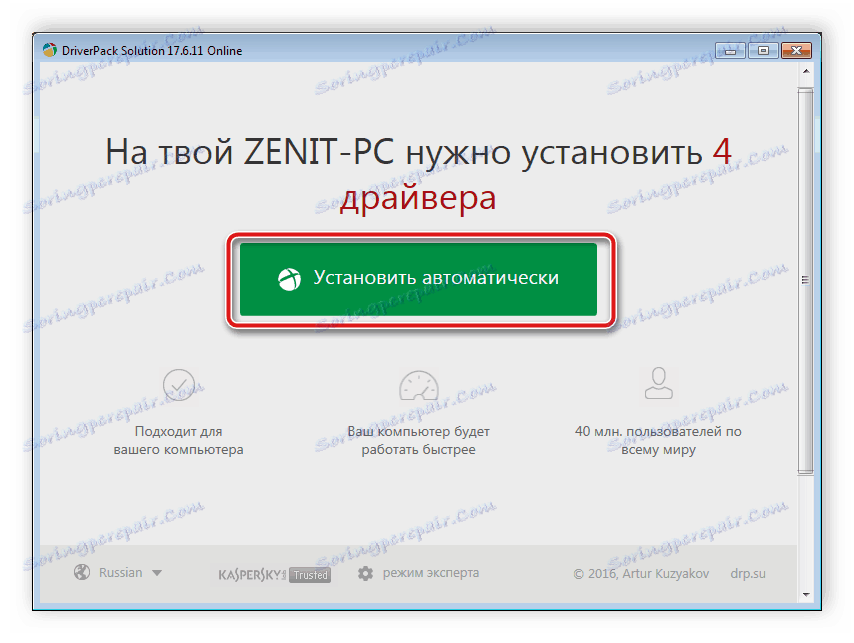
Več podrobnosti: Kako posodobiti gonilnike v računalniku s programom DriverPack Solution
3. način: Unique ID naprave
Vsaka MFP in druga oprema ima svoj identifikator. To lahko najdete v upravitelju naprav operacijskega sistema Windows. Če vam to uspe, vam bodo posebne storitve pomagale najti potrebno programsko opremo z ID-jem. Za Panasonic KX MB2000 ta koda izgleda takole:
panasonic kx-mb2000 gdi
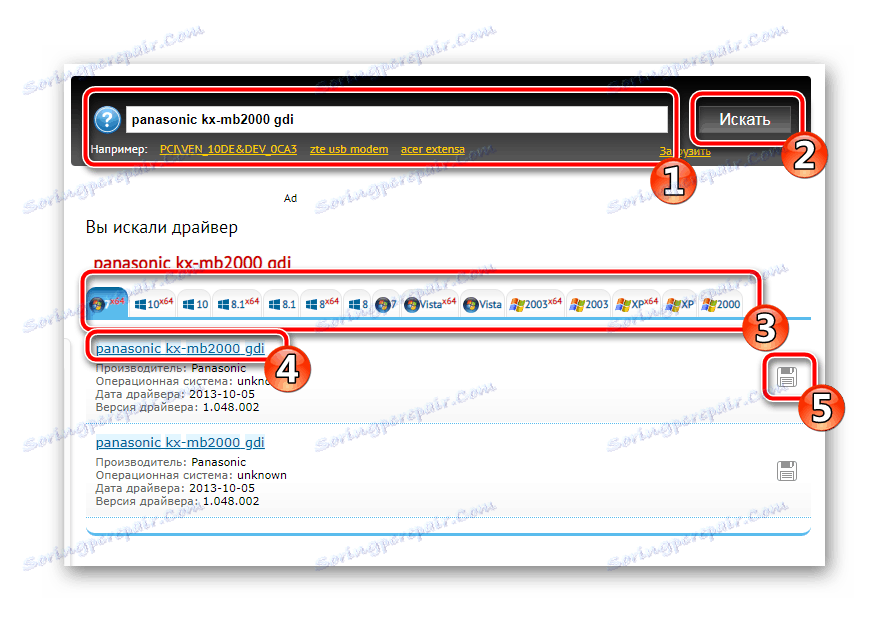
Za podrobnosti o tem načinu iskanja in prenosa gonilnikov preberite članek avtorja na spodnji povezavi.
Več podrobnosti: Poiščite gonilnike po ID-ju strojne opreme
4. način: Vgrajeno orodje OS
V operacijskem sistemu Windows je privzeta funkcija. Omogoča vam, da dodate novo opremo, če ni bila samodejno prepoznana, ko je bila povezana. V tem procesu se prenese gonilnik. Te korake morate narediti:
- Odprite okno »Naprave in tiskalniki« s pomočjo »Start« .
- V zgornji vrstici so več orodij. Med njimi izberite »Namesti tiskalnik« .
- Nastavite vrsto opreme, ki jo želite priključiti.
- Preverite vrsto povezave in pojdite na naslednji korak.
- Če se seznam strojne opreme ne odpre ali je nepopoln, ponovno pregledujte s programom Windows Update .
- Ko je posodobitev končana, s seznama izberite vaš MFP in nadaljujte z naslednjim oknom.
- Ostaneva samo določiti ime opreme, po katerem bo postopek namestitve končan.
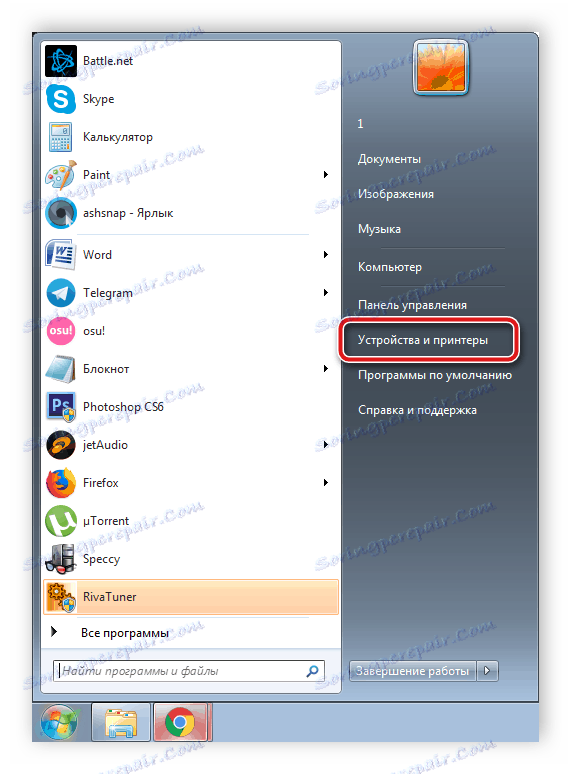
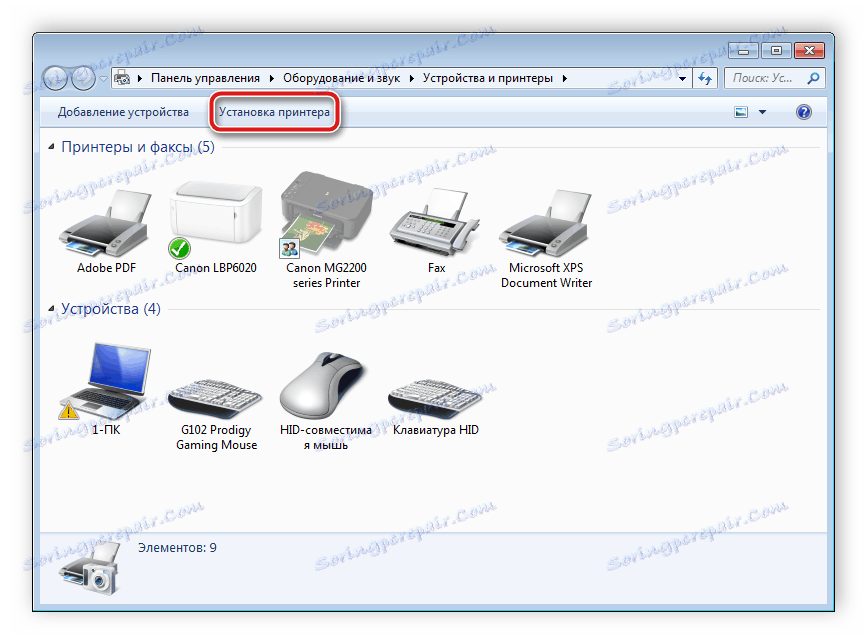
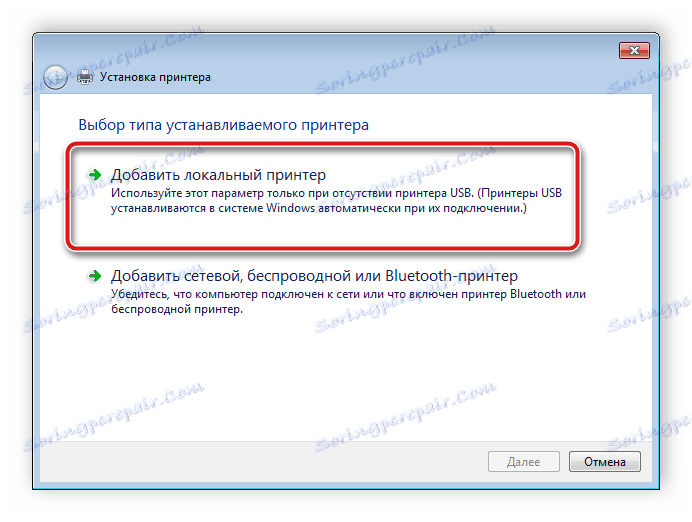
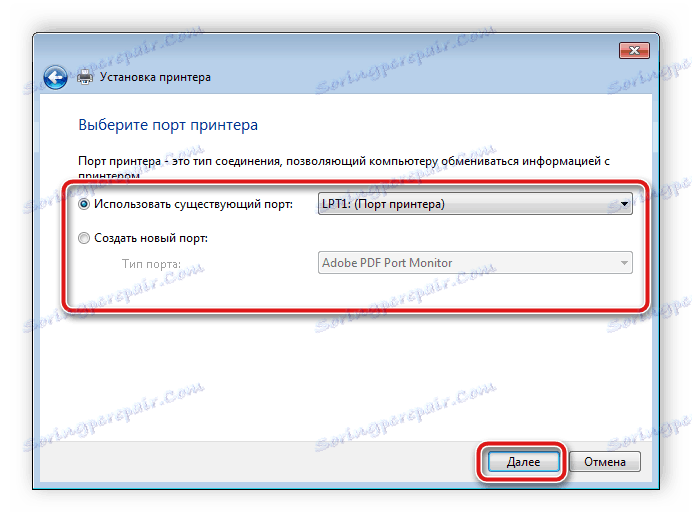
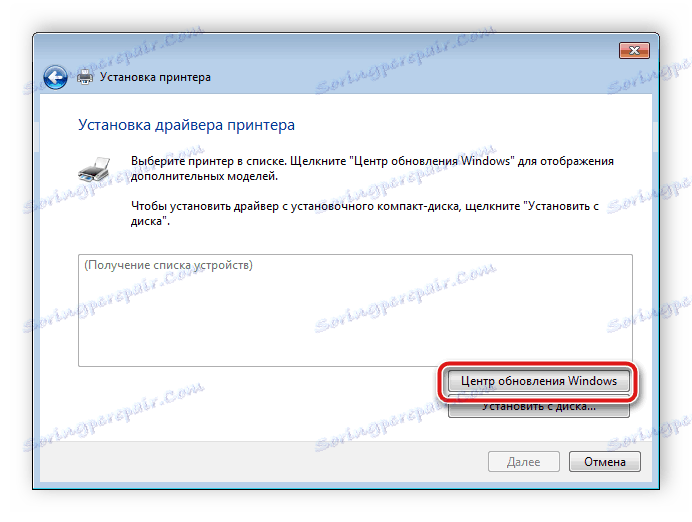
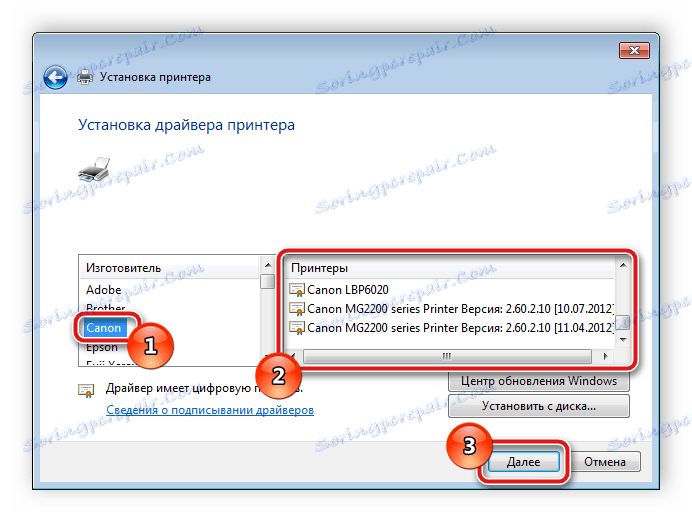
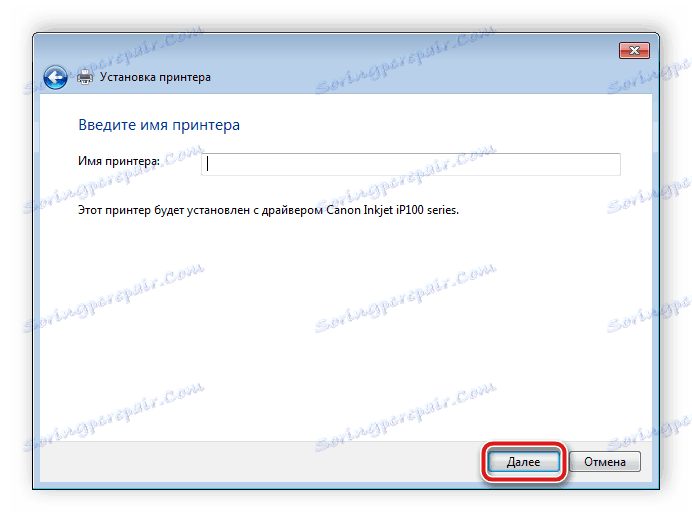
Zgoraj smo poskušali podrobno opisati vse razpoložljive načine za iskanje in prenos programske opreme za Panasonic KX MB2000. Upamo, da ste našli najprimernejšo možnost, namestitev je bila uspešna in brez težav.